Đối với những người đam mê công nghệ và yêu thích tự mình mày mò xây dựng hệ thống tại gia (home lab), việc sở hữu một bộ ứng dụng tự host mạnh mẽ là điều không thể thiếu. Từ các dịch vụ thiết yếu nâng cao chất lượng cuộc sống cho đến những tiện ích độc đáo nhưng cực kỳ thực dụng, home lab mang đến khả năng tùy biến vô hạn. Tuy nhiên, hành trình khám phá và thử nghiệm với máy chủ tại nhà chắc chắn sẽ đi kèm với những sự cố không mong muốn, khiến hệ thống của bạn ngoại tuyến nhiều lần.
Không chỉ riêng lỗi do con người, home lab có thể gặp sự cố bất cứ lúc nào do nhiều yếu tố khác nhau như phần cứng trục trặc, mất điện, hoặc các bản cập nhật phần mềm không tương thích. Với một người mà hiệu suất làm việc phụ thuộc vào các ứng dụng tự host, việc thiết lập một trạm giám sát đáng tin cậy đã giúp ích rất nhiều. Trong vô vàn lựa chọn trong hệ sinh thái giám sát home lab, Uptime Kuma nổi bật như một tiện ích yêu thích của nhiều người. Bài viết này sẽ cung cấp mọi thông tin bạn cần biết về Uptime Kuma để tích hợp nó vào hệ thống tự host của mình, đảm bảo các dịch vụ luôn hoạt động ổn định.
Uptime Kuma là gì và tại sao bạn nên sử dụng?
Về cơ bản, Uptime Kuma là một máy chủ giám sát mạnh mẽ được thiết kế để theo dõi tình trạng hoạt động của home lab, các dịch vụ tự host và máy ảo, đảm bảo chúng luôn trực tuyến. Ngoài khả năng theo dõi thời gian hoạt động (uptime) rõ ràng, Uptime Kuma còn có thể thu thập các số liệu thống kê quan trọng như thời gian phản hồi (response time) và ngày hết hạn chứng chỉ SSL cho các dịch vụ yêu thích của bạn, thậm chí tạo ra các biểu đồ ping gọn gàng với các chỉ số đã thu thập.
Tuy nhiên, tiện ích của Uptime Kuma còn được nâng cao đáng kể nhờ các tính năng cảnh báo mạnh mẽ được tích hợp sẵn. Thay vì chỉ đơn thuần hiển thị thời gian hoạt động của các ứng dụng, Uptime Kuma có thể sử dụng các token bot, khóa API và webhook để gửi cảnh báo tức thì qua Telegram, GoAlert, Discord và hàng loạt các nền tảng khác. Điều này giúp bạn nhận được thông báo ngay lập tức nếu bất kỳ dịch vụ quan trọng nào của bạn bị ngoại tuyến, cho phép bạn chủ động xử lý sự cố.
Triển khai Uptime Kuma dưới dạng Container Docker
Sử dụng container Docker là cách đơn giản và nhanh nhất để đưa Uptime Kuma vào hoạt động. Mặc dù bạn hoàn toàn có thể triển khai Uptime Kuma trực tiếp trên máy chủ chính của home lab, chúng tôi đặc biệt khuyến nghị nên sử dụng một thiết bị riêng biệt như mini-PC, Raspberry Pi, hoặc một thiết bị NAS (Network Attached Storage) để host ứng dụng này.
Lý do là nếu bạn chạy Uptime Kuma trên cùng máy chủ chính, bất kỳ sự cố nào làm hỏng máy trạm cũng sẽ khiến máy chủ giám sát ngừng hoạt động. Khi container Uptime Kuma bị ngoại tuyến, bạn sẽ không nhận được bất kỳ thông báo nào về tình trạng nguy cấp của home lab mình. Thậm chí, bạn có thể thiết lập một container Uptime Kuma ngay trên máy tính Windows 11 nếu đang sử dụng WSL2 và Docker Desktop hoặc Podman Desktop.
Với những lưu ý trên, dưới đây là các bước bạn cần thực hiện để triển khai máy chủ Uptime Kuma:
-
(Tùy chọn) Nếu bạn đang sử dụng hệ điều hành có giao diện đồ họa, hãy khởi chạy ứng dụng terminal đi kèm với nó.
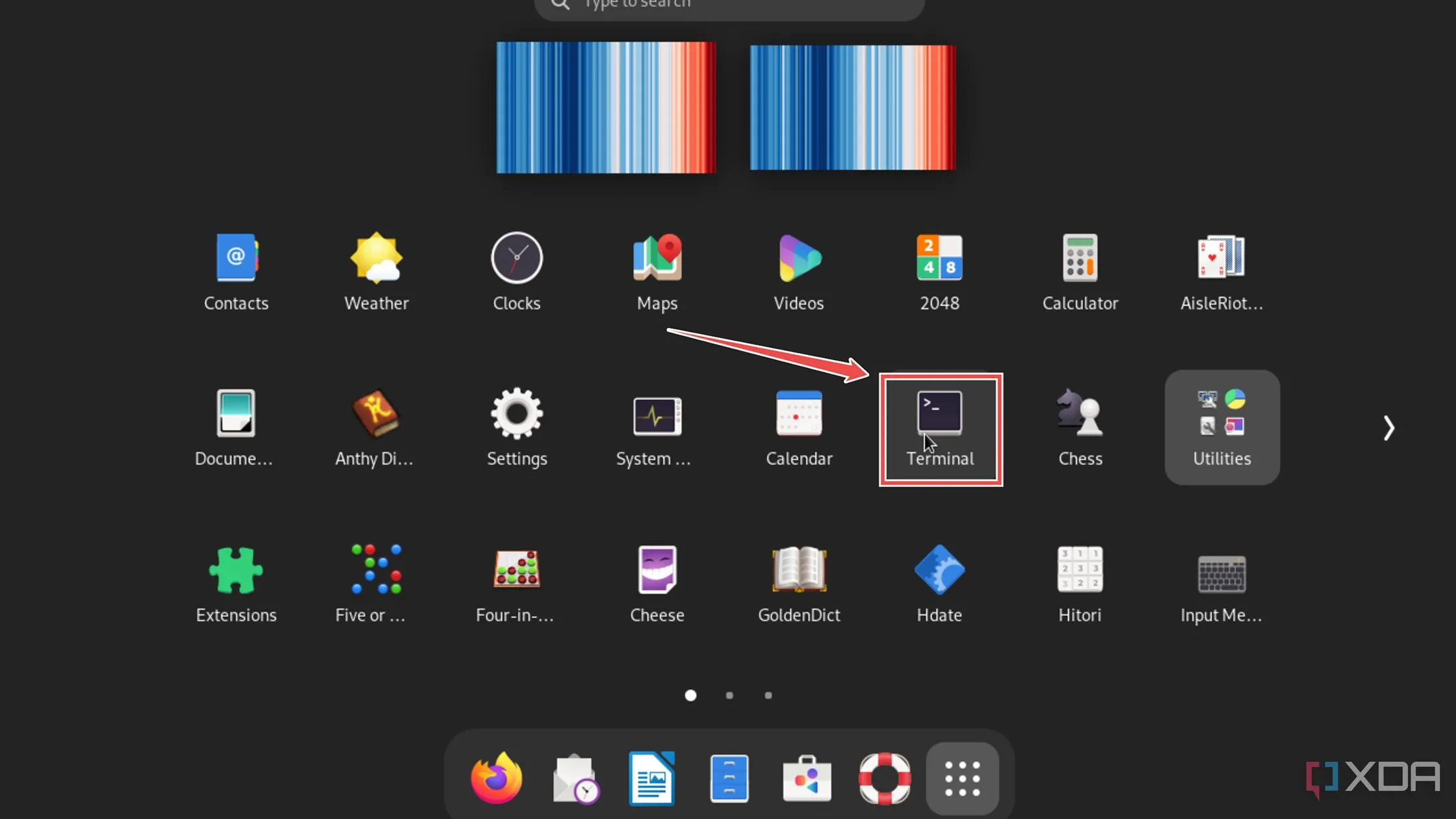 Mở ứng dụng Terminal trên hệ điều hành Debian để bắt đầu quá trình cài đặt Uptime Kuma.
Mở ứng dụng Terminal trên hệ điều hành Debian để bắt đầu quá trình cài đặt Uptime Kuma. -
Chạy lệnh sau trong terminal và đợi Docker Engine tải hình ảnh Uptime Kuma, sau đó triển khai một container.
sudo docker run -d --restart=always -p 3001:3001 -v uptime-kuma:/app/data --name uptime-kuma louislam/uptime-kuma:1 Thực thi lệnh Docker để triển khai máy chủ giám sát Uptime Kuma dưới dạng container.
Thực thi lệnh Docker để triển khai máy chủ giám sát Uptime Kuma dưới dạng container. -
Nếu bạn định cấu hình Uptime Kuma trên chính máy chủ host, bạn có thể gõ http://localhost:3001 vào trình duyệt web yêu thích của mình.
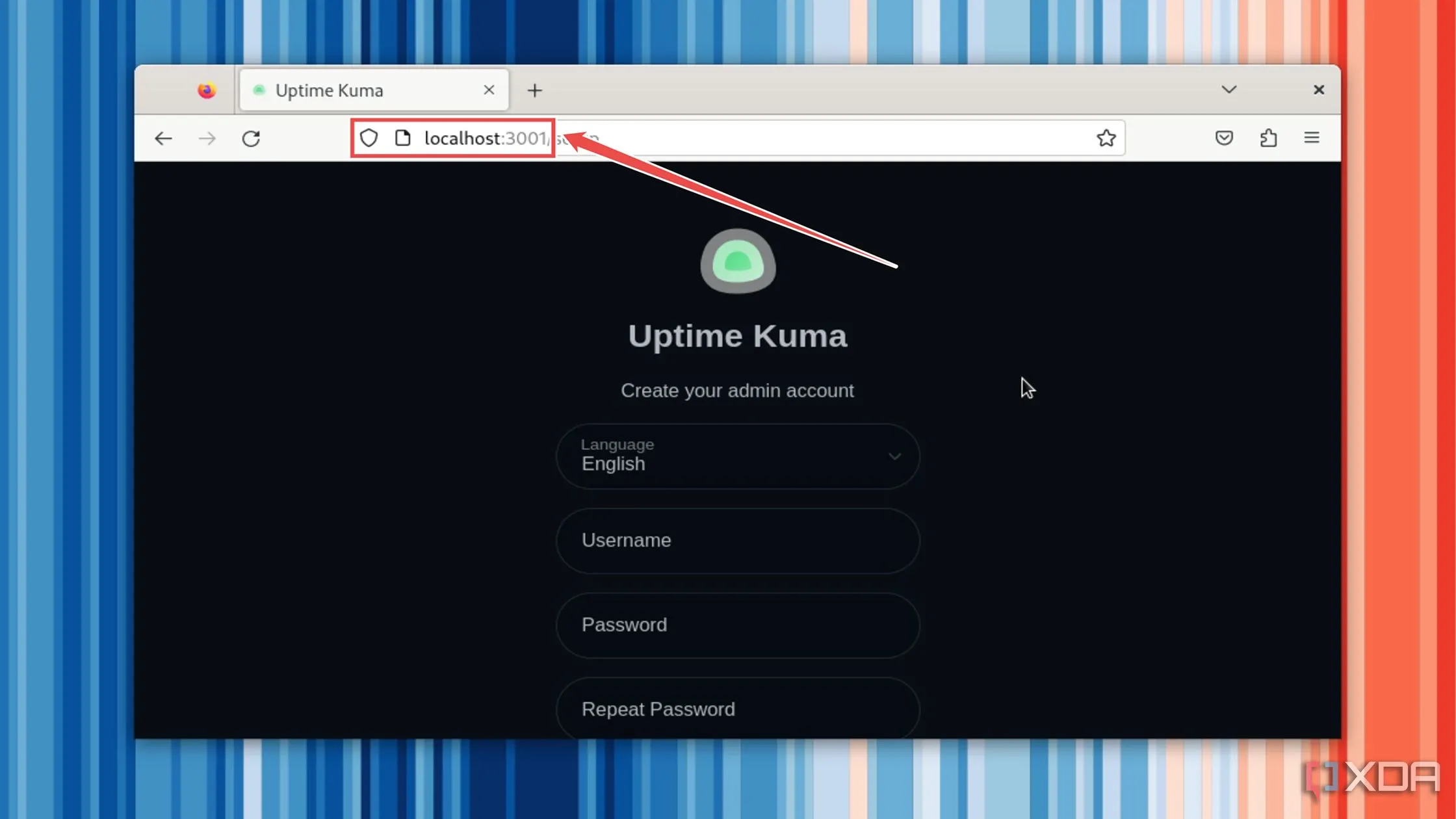 Truy cập giao diện web của Uptime Kuma thông qua trình duyệt web trên máy chủ cục bộ.
Truy cập giao diện web của Uptime Kuma thông qua trình duyệt web trên máy chủ cục bộ. -
Ngoài ra, bạn có thể thay thế chuỗi localhost bằng địa chỉ IP của máy chủ host nếu muốn truy cập container Uptime Kuma từ một thiết bị khác trên mạng gia đình của bạn.
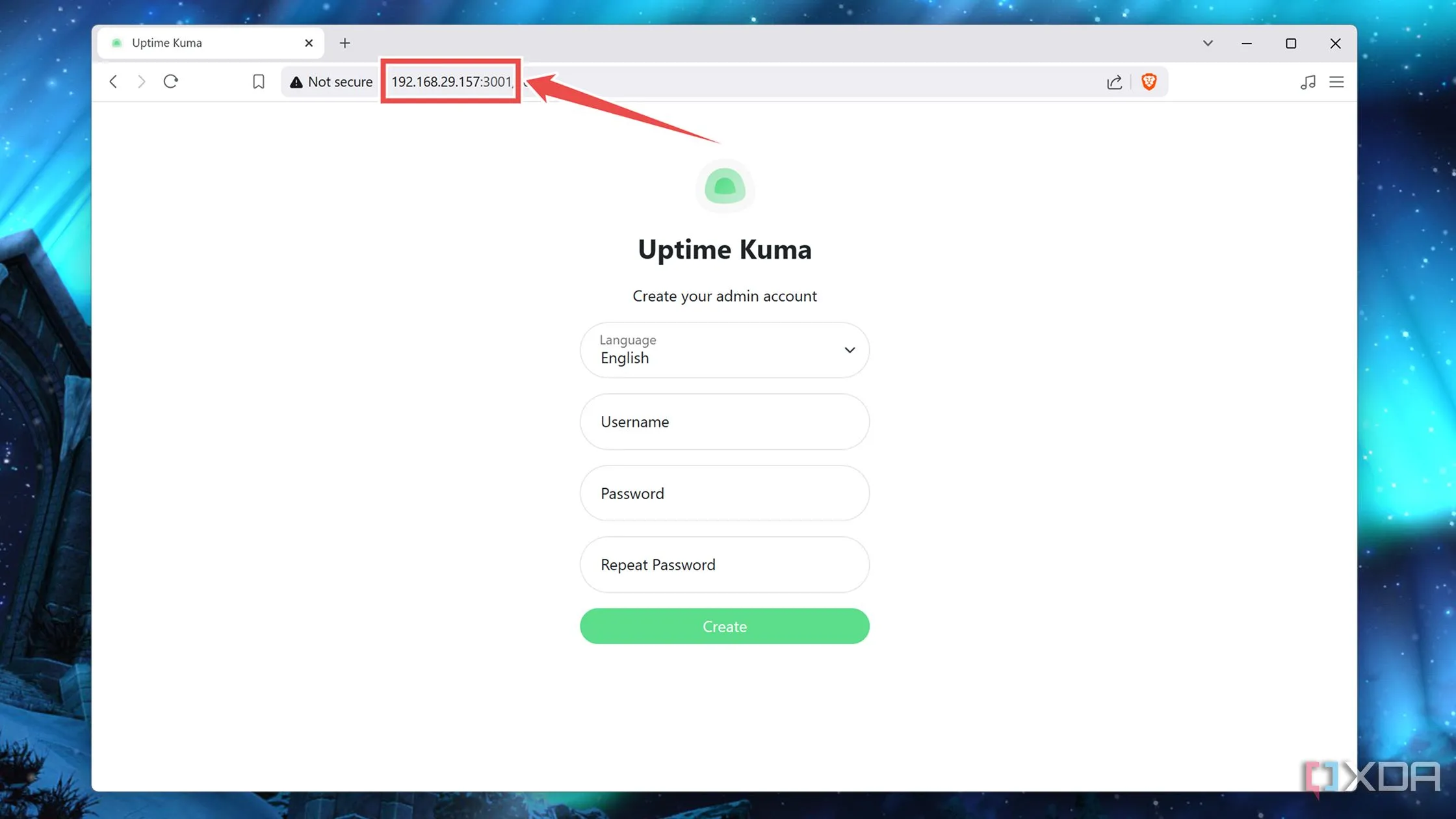 Giao diện người dùng web của Uptime Kuma được truy cập từ một thiết bị khác trong mạng gia đình.
Giao diện người dùng web của Uptime Kuma được truy cập từ một thiết bị khác trong mạng gia đình.
Thêm dịch vụ vào Uptime Kuma
Sau khi máy chủ Uptime Kuma đã hoạt động, đây là lúc bạn thêm các dịch vụ mà bạn muốn giám sát vào giao diện người dùng web của nó.
-
Chọn Ngôn ngữ cho giao diện web trước khi nhập Tên và Mật khẩu cho người dùng Uptime Kuma.
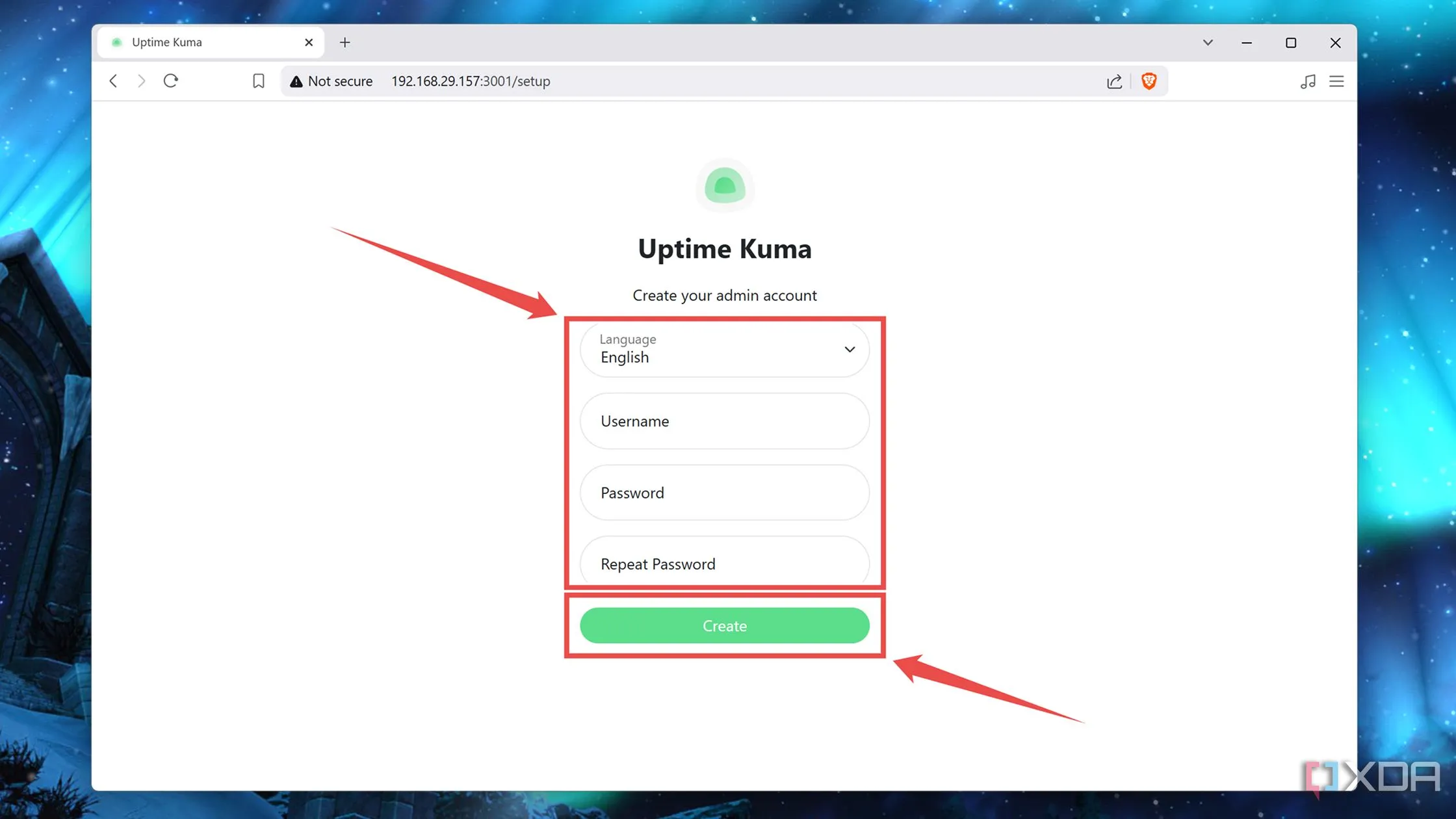 Màn hình tạo tài khoản người dùng ban đầu trên giao diện web Uptime Kuma.
Màn hình tạo tài khoản người dùng ban đầu trên giao diện web Uptime Kuma. -
Nhấn nút Add New Monitor khi bạn đến Dashboard.
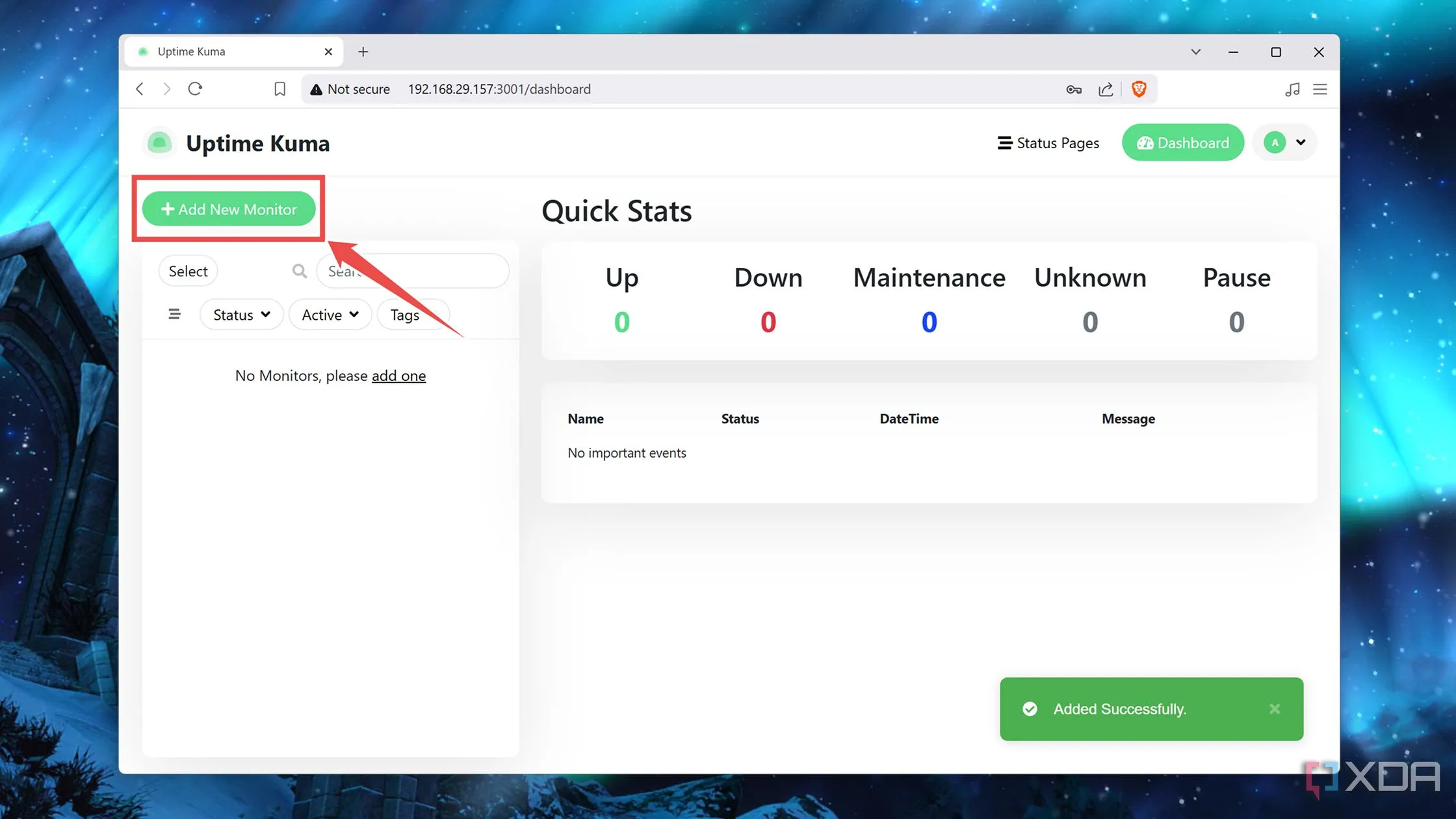 Nút "Add New Monitor" trên Dashboard của Uptime Kuma để thêm dịch vụ cần giám sát.
Nút "Add New Monitor" trên Dashboard của Uptime Kuma để thêm dịch vụ cần giám sát. -
Chọn Friendly Name (tên định danh) cho dịch vụ tự host của bạn, nhập URL của nó, và nhấn nút Save.
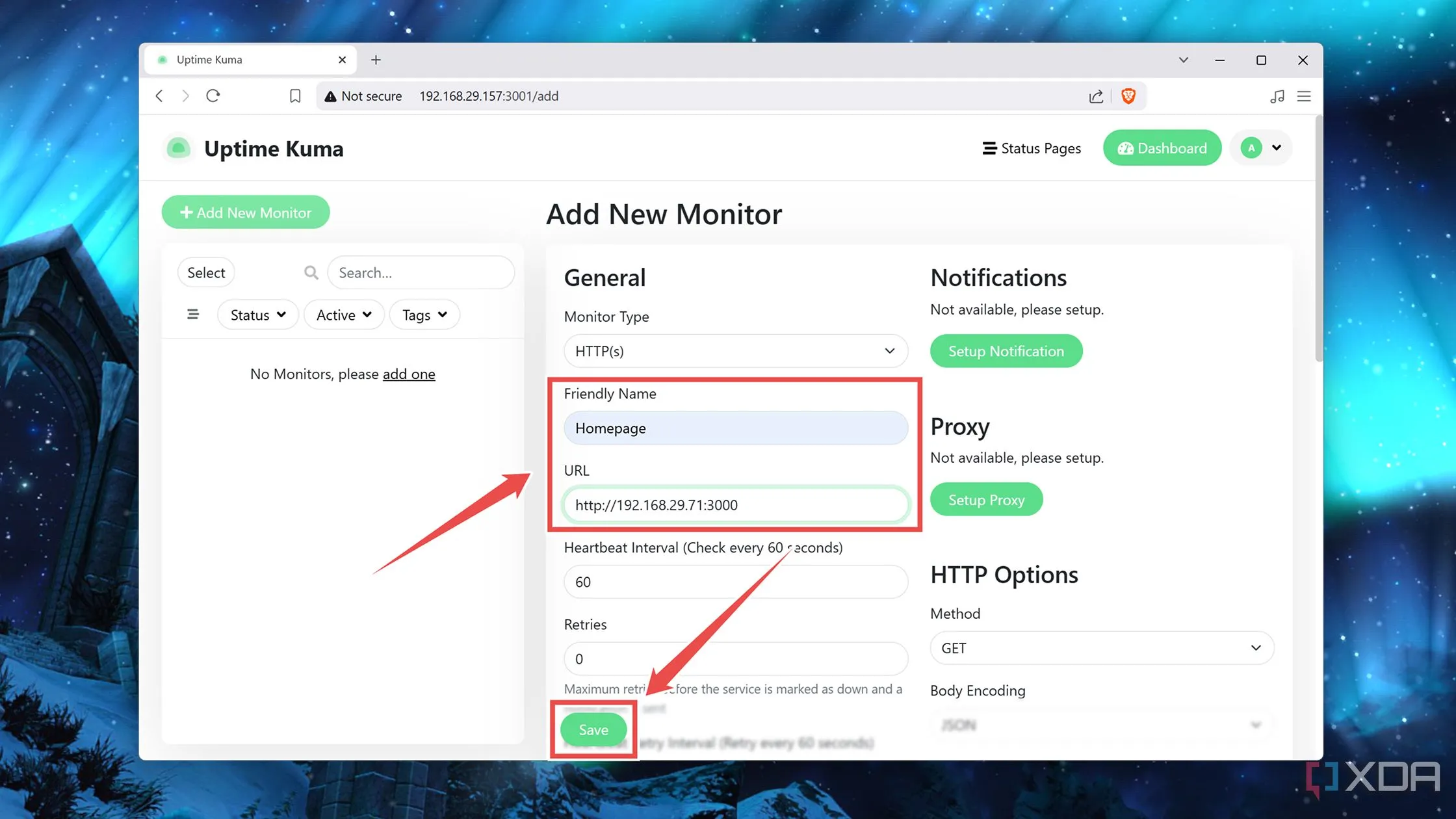 Cấu hình các thiết lập cho một monitor mới trong Uptime Kuma, bao gồm tên thân thiện và URL dịch vụ.
Cấu hình các thiết lập cho một monitor mới trong Uptime Kuma, bao gồm tên thân thiện và URL dịch vụ.
Cấu hình cảnh báo thời gian thực trong Uptime Kuma
Khi bạn đã thêm toàn bộ các dịch vụ tự host vào Uptime Kuma, bạn có thể thiết lập các cảnh báo tùy chỉnh để luôn nắm bắt được trạng thái của home lab. Trong hướng dẫn này, chúng tôi sẽ sử dụng máy chủ Discord làm ví dụ, nhưng quy trình chung là tương tự đối với hơn 90 ứng dụng thông báo được Uptime Kuma hỗ trợ.
-
Mở máy chủ Discord của bạn và nhấn vào biểu tượng Cog (Cài đặt) gần Kênh văn bản mà bạn muốn nhận cảnh báo Uptime Kuma.
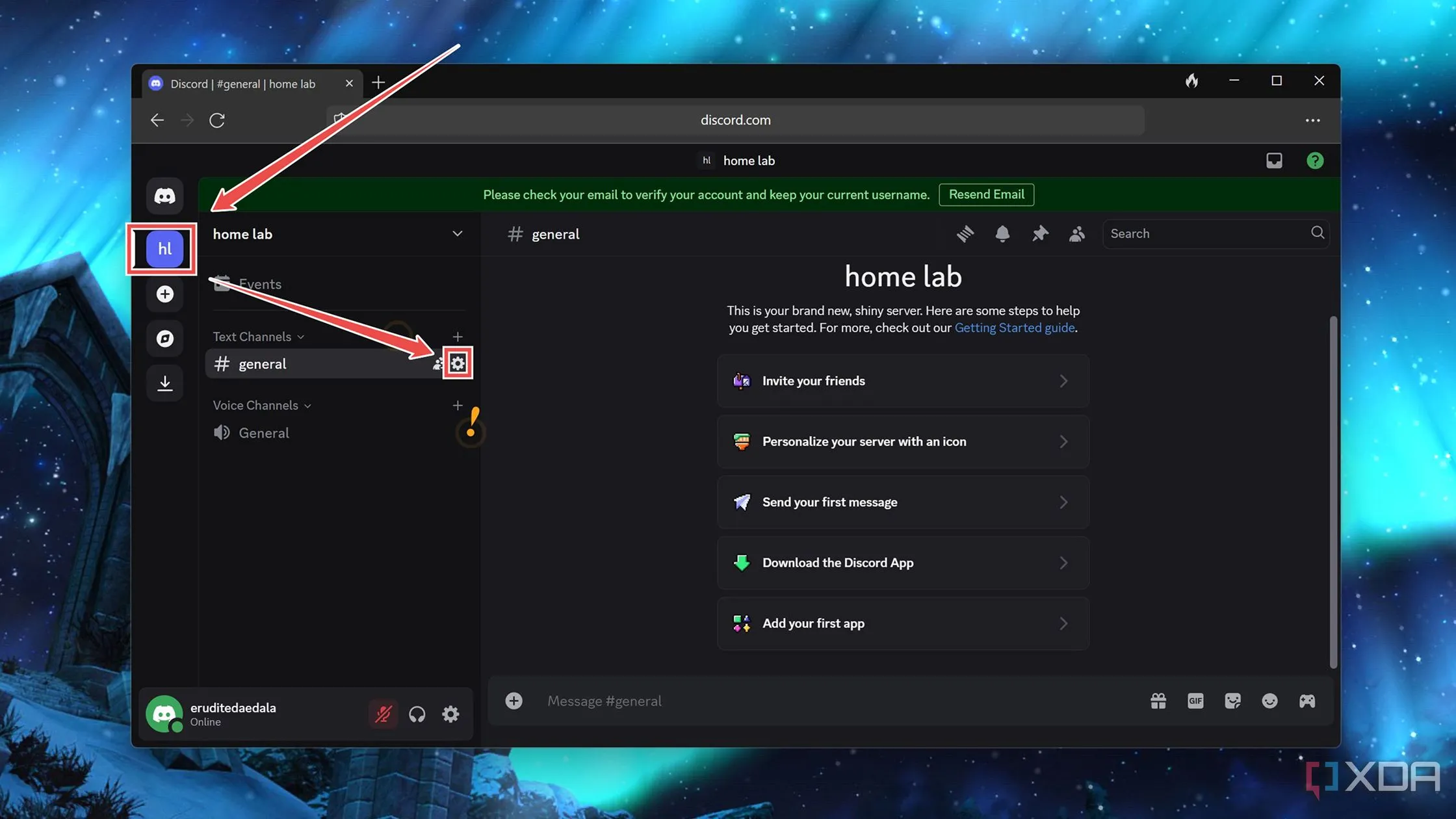 Truy cập biểu tượng Cài đặt (Cog) của kênh văn bản Discord để thiết lập Webhook nhận cảnh báo Uptime Kuma.
Truy cập biểu tượng Cài đặt (Cog) của kênh văn bản Discord để thiết lập Webhook nhận cảnh báo Uptime Kuma. -
Chuyển sang tab Integrations (Tích hợp) và nhấn tùy chọn Create Webhook (Tạo Webhook).
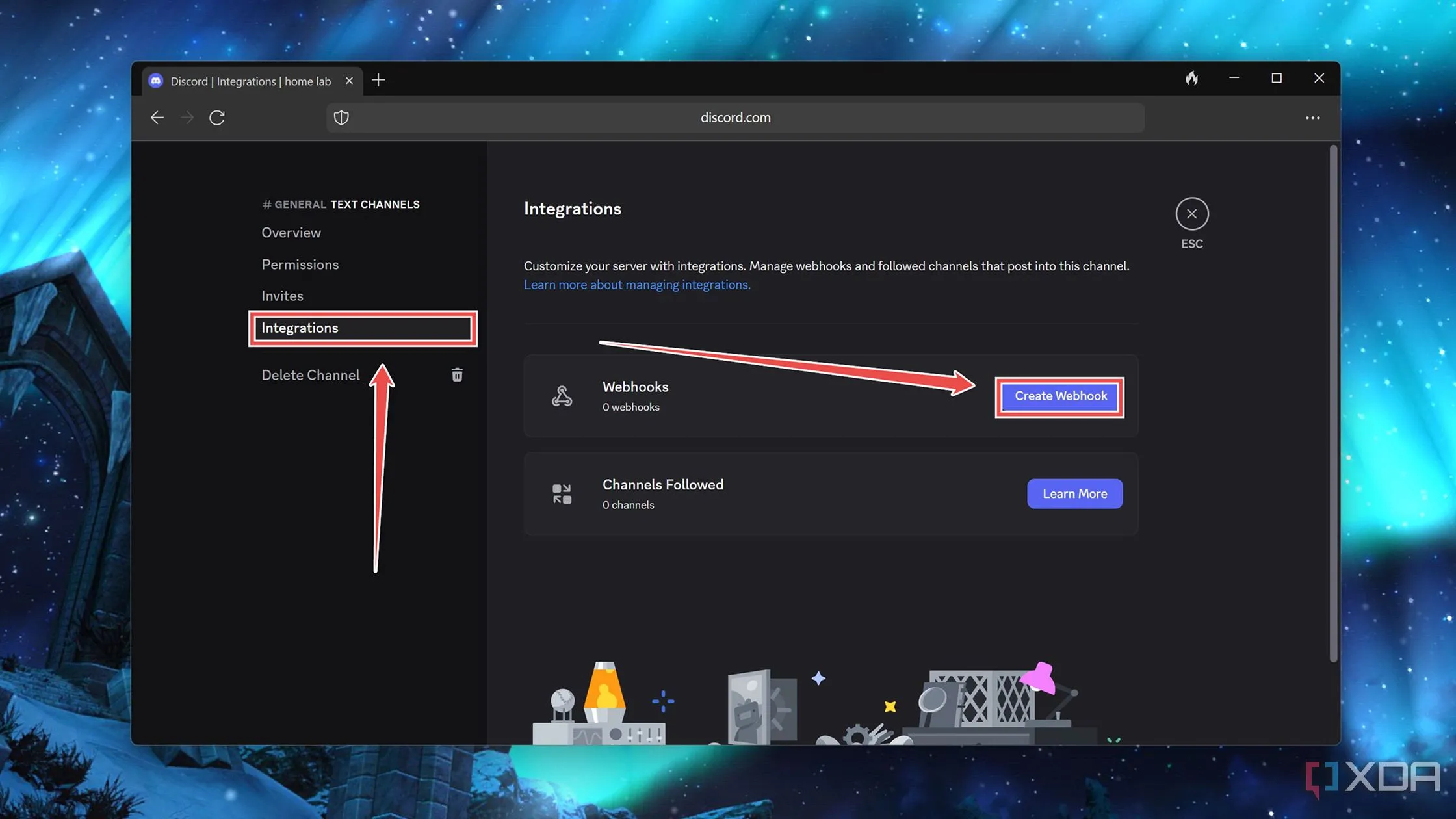 Tạo một Webhook mới trong cài đặt tích hợp của Discord để Uptime Kuma có thể gửi thông báo.
Tạo một Webhook mới trong cài đặt tích hợp của Discord để Uptime Kuma có thể gửi thông báo. -
Sau khi Discord đã tạo một webhook mới, nhấn vào mũi tên thả xuống bên cạnh nó và nhấp vào Copy Webhook URL (Sao chép URL Webhook).
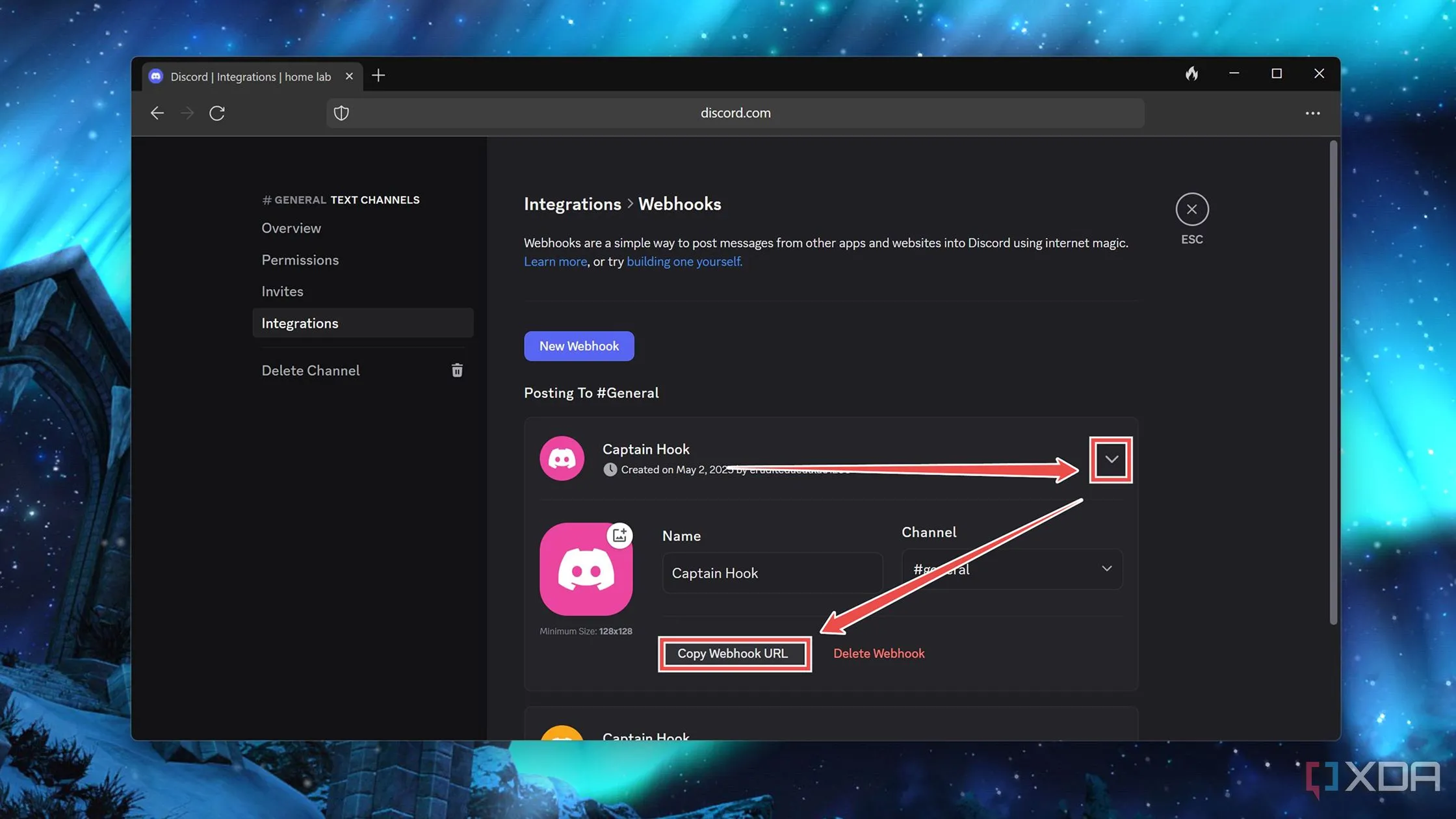 Sao chép URL Webhook vừa được tạo trong Discord để dán vào cấu hình Uptime Kuma.
Sao chép URL Webhook vừa được tạo trong Discord để dán vào cấu hình Uptime Kuma. -
Quay lại Dashboard của Uptime Kuma và chọn nút Edit (Chỉnh sửa) dưới dịch vụ mà bạn muốn cấu hình cảnh báo.
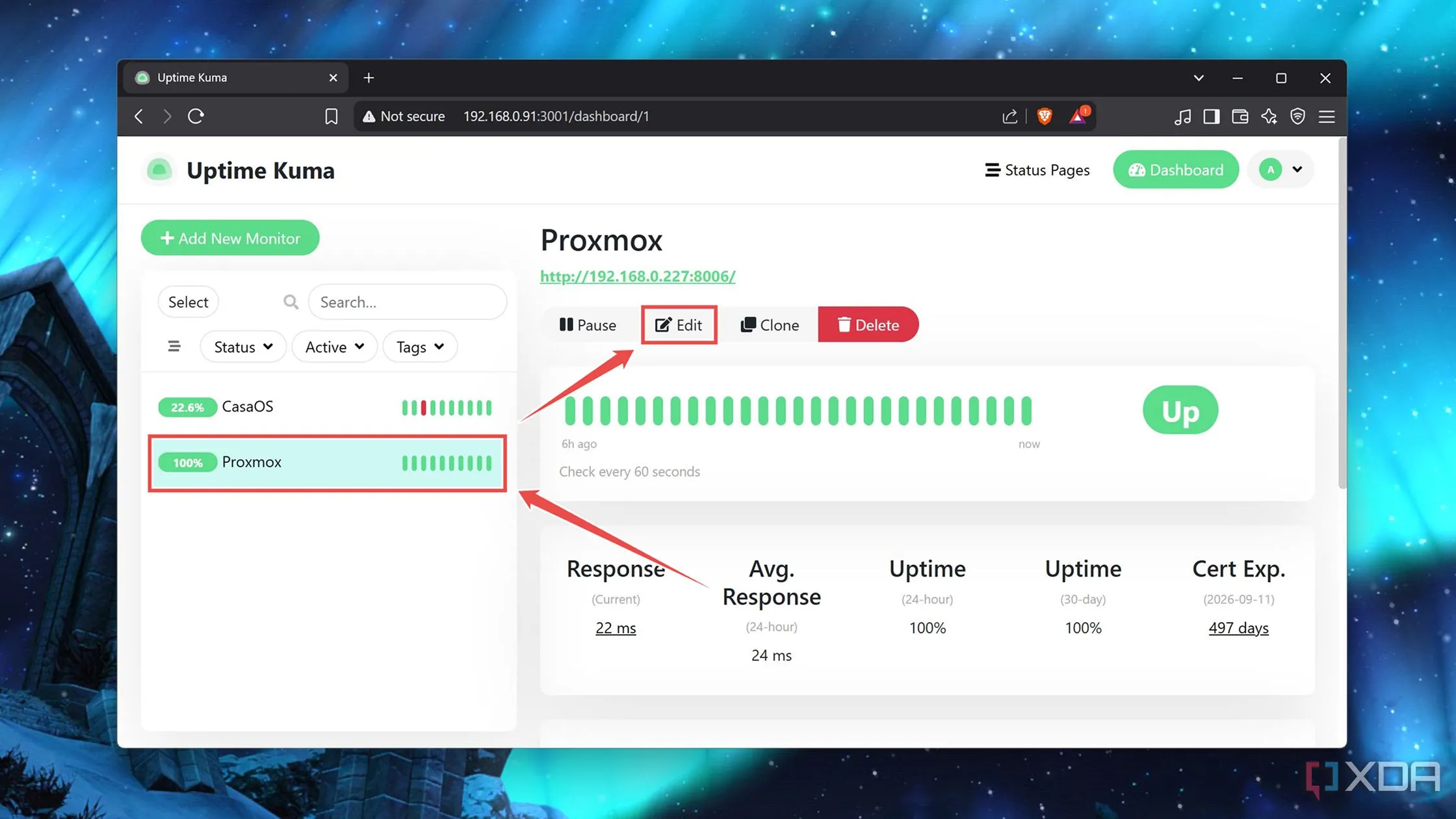 Nhấn nút Chỉnh sửa (Edit) dưới dịch vụ cần cấu hình thông báo trên Dashboard Uptime Kuma.
Nhấn nút Chỉnh sửa (Edit) dưới dịch vụ cần cấu hình thông báo trên Dashboard Uptime Kuma. -
Nhấp vào Setup Notification (Thiết lập Thông báo) dưới tiêu đề Notifications (Thông báo).
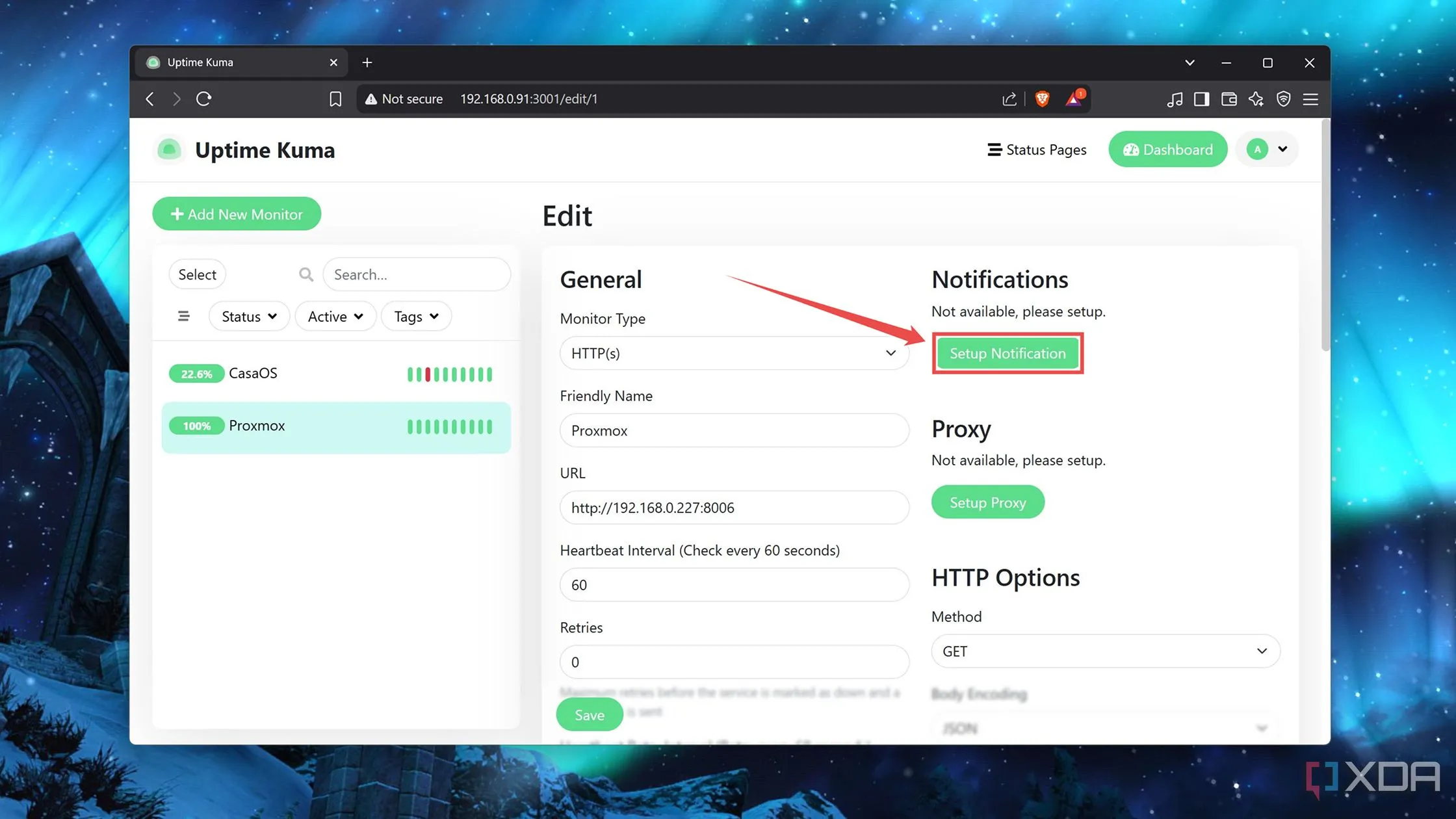 Cửa sổ thiết lập thông báo mới trong Uptime Kuma để gửi cảnh báo trạng thái dịch vụ.
Cửa sổ thiết lập thông báo mới trong Uptime Kuma để gửi cảnh báo trạng thái dịch vụ. -
Chọn Notification Type (Loại thông báo), đặt cho nó một Friendly Name (Tên thân thiện), dán Webhook URL, và nhấn Save (Lưu).
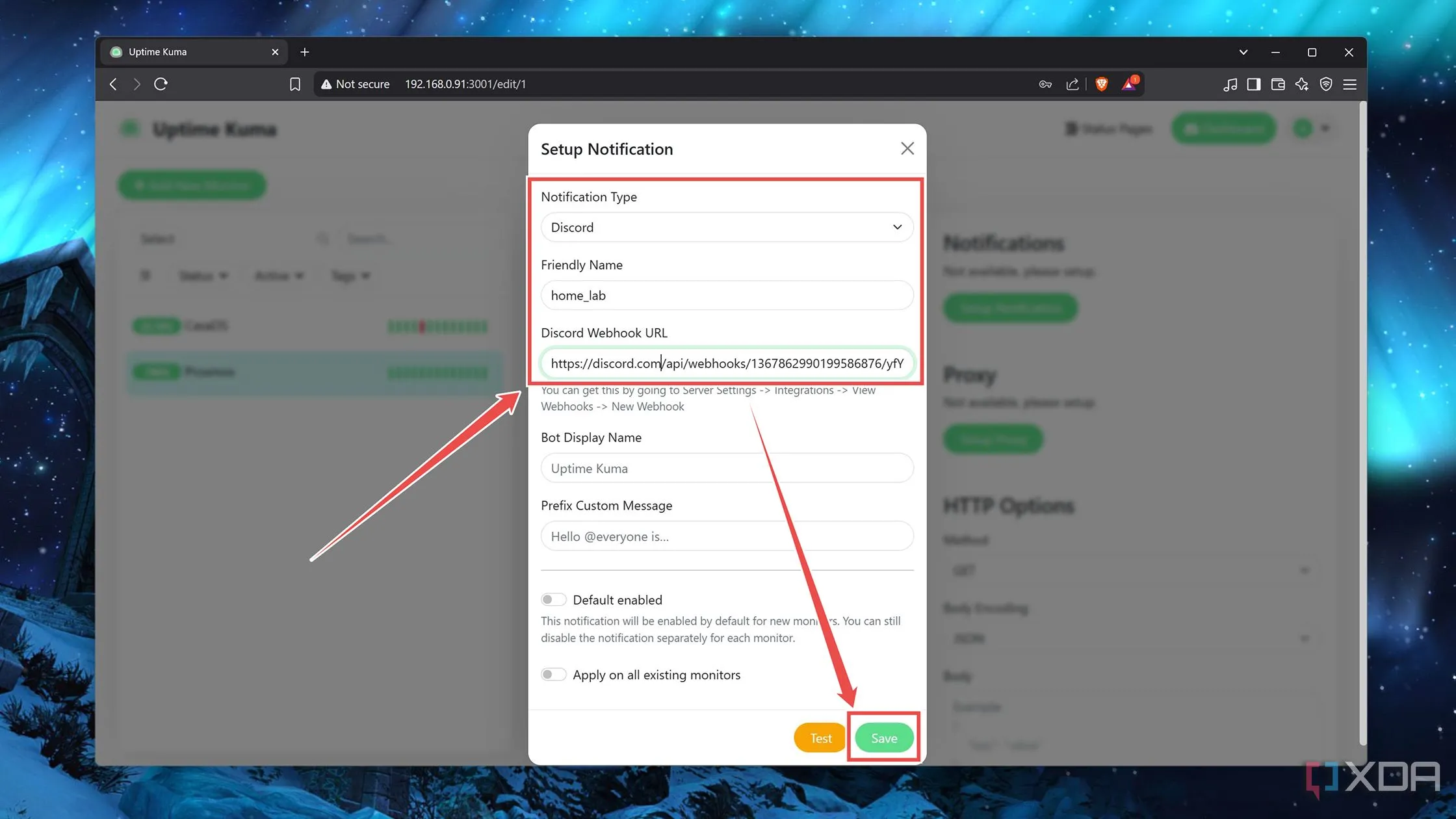 Điền thông tin cấu hình cho cảnh báo Uptime Kuma, bao gồm loại thông báo, tên và URL Webhook.
Điền thông tin cấu hình cho cảnh báo Uptime Kuma, bao gồm loại thông báo, tên và URL Webhook. -
(Tùy chọn) Nhấn nút Test (Kiểm tra) để xác nhận liệu Uptime Kuma có thể gửi thông báo đến máy chủ Discord của bạn hay không.
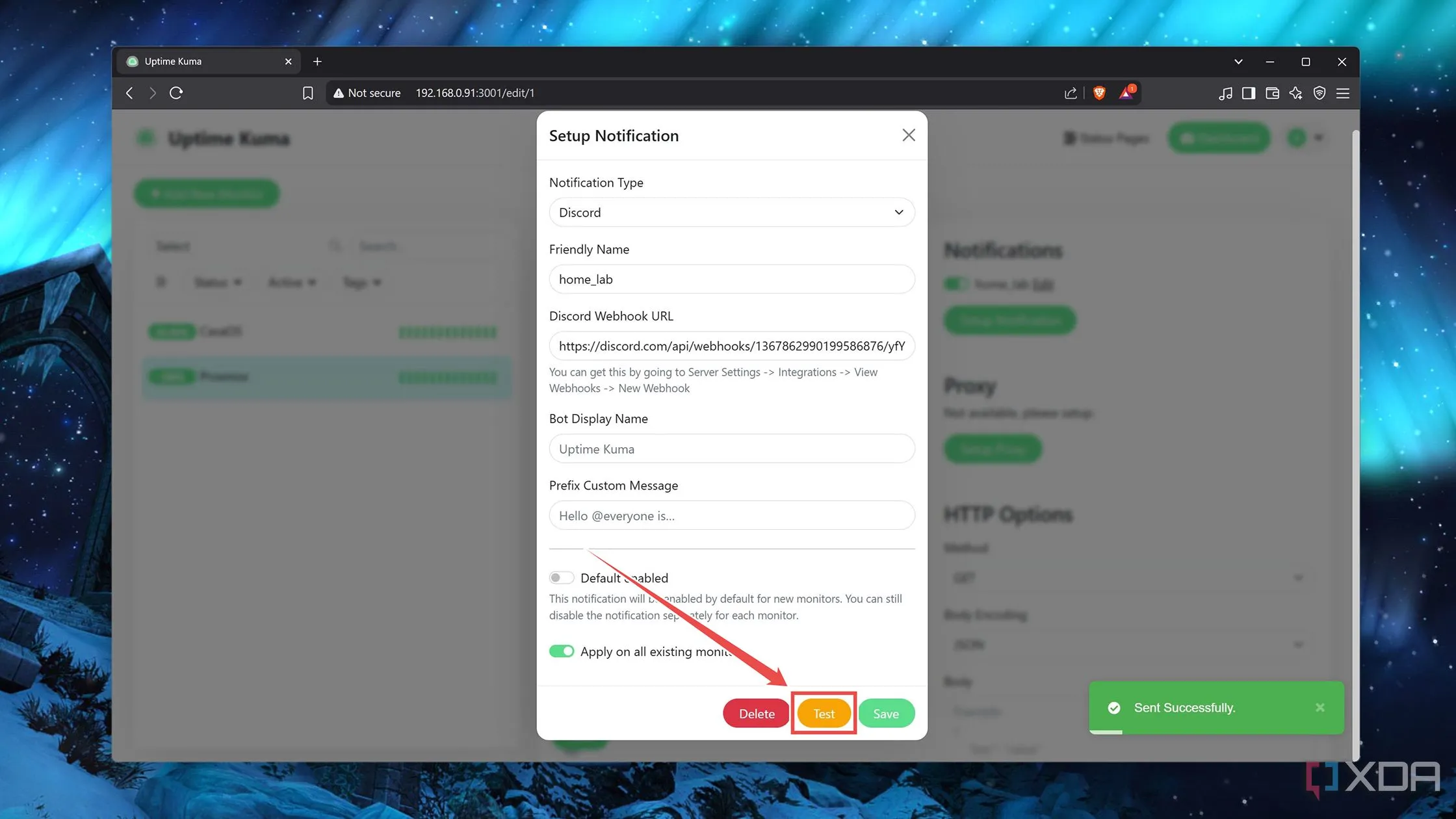 Thử nghiệm gửi thông báo từ Uptime Kuma đến Discord để xác nhận cài đặt thành công.
Thử nghiệm gửi thông báo từ Uptime Kuma đến Discord để xác nhận cài đặt thành công. -
Bạn có thể sửa đổi các tùy chọn Retries (Số lần thử lại) và Resend Notification if Down X times consecutively (Gửi lại thông báo nếu bị ngoại tuyến X lần liên tiếp) để thay đổi tần suất thông báo.
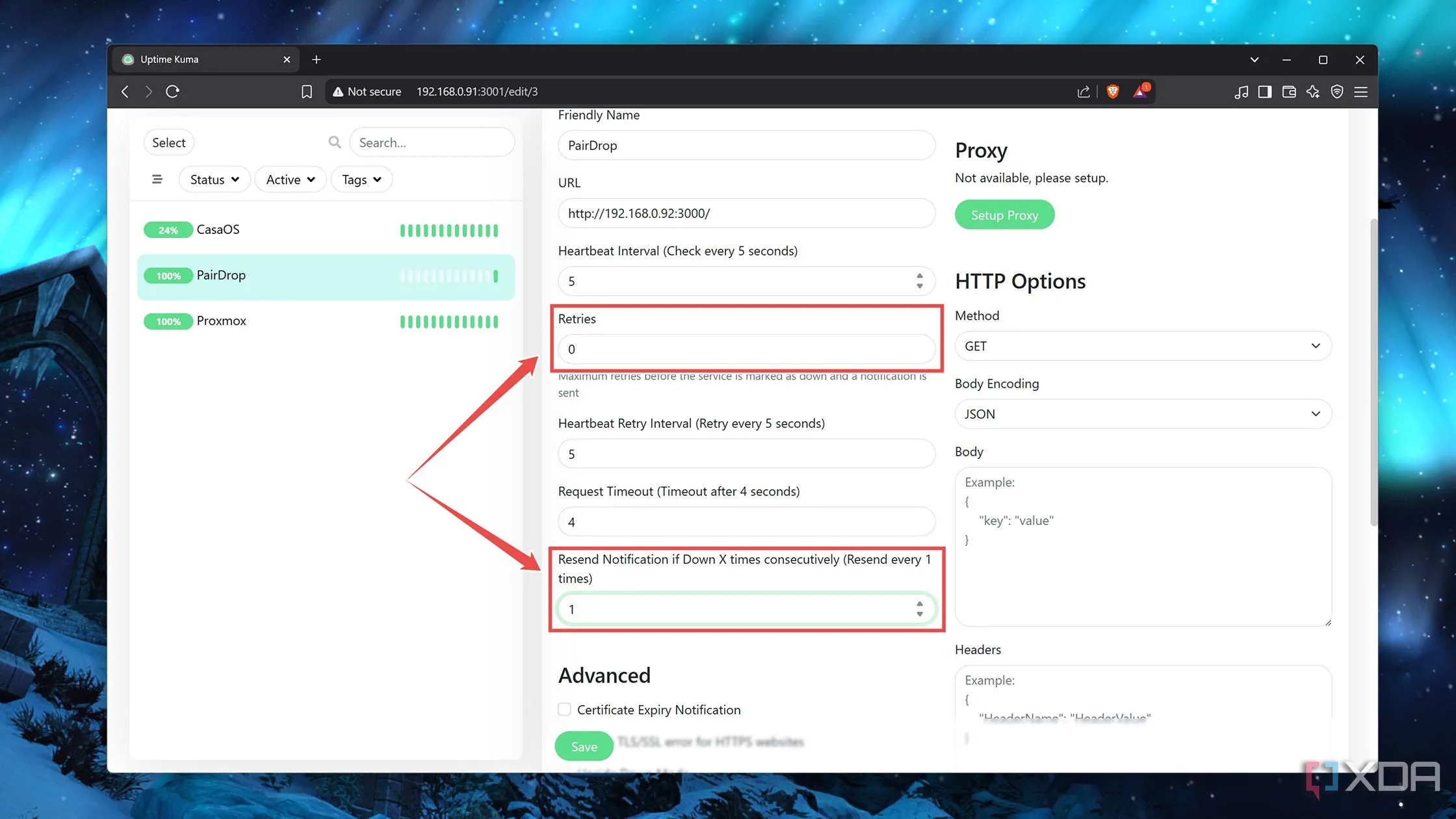 Điều chỉnh tần suất gửi lại thông báo trong cài đặt chung của Uptime Kuma.
Điều chỉnh tần suất gửi lại thông báo trong cài đặt chung của Uptime Kuma.
Xây dựng trung tâm giám sát mạnh mẽ với Uptime Kuma
Nếu bạn đã thực hiện tất cả các bước một cách chính xác, Uptime Kuma giờ đây đã sẵn sàng để theo dõi home lab của bạn và gửi cảnh báo ngay khi có sự cố xảy ra. Cá nhân tôi tự host Uptime Kuma trên Raspberry Pi của mình, vì ứng dụng này gần như không tiêu tốn tài nguyên nào, ngay cả khi có hàng tấn dịch vụ và cảnh báo được thiết lập.
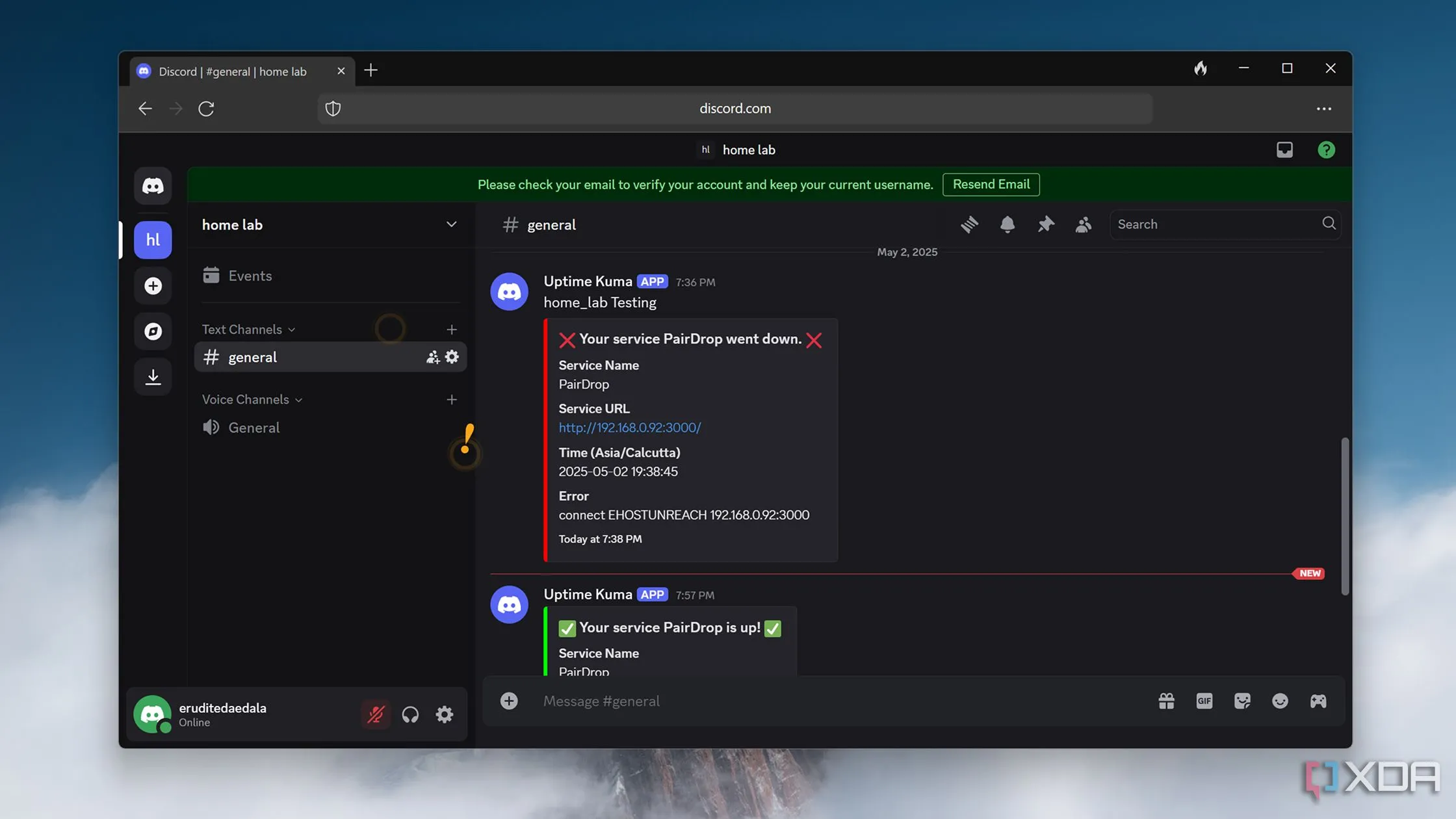 Ví dụ thông báo được gửi từ Uptime Kuma hiển thị trong kênh Discord khi dịch vụ gặp sự cố.
Ví dụ thông báo được gửi từ Uptime Kuma hiển thị trong kênh Discord khi dịch vụ gặp sự cố.
Việc giám sát liên tục là yếu tố then chốt để đảm bảo sự ổn định và hiệu quả của các dịch vụ tự host. Uptime Kuma không chỉ là một công cụ giám sát thời gian hoạt động mà còn là một hệ thống cảnh báo linh hoạt, giúp bạn nhanh chóng phát hiện và khắc phục các vấn đề, tránh gián đoạn dịch vụ không mong muốn. Đừng chần chừ, hãy tự mình trải nghiệm Uptime Kuma để kiểm soát hoàn toàn home lab của bạn ngay hôm nay. Chia sẻ kinh nghiệm của bạn về Uptime Kuma hoặc các công cụ giám sát home lab khác trong phần bình luận dưới đây!


